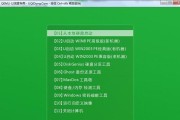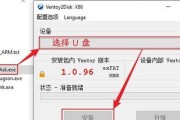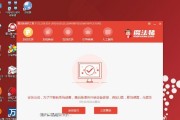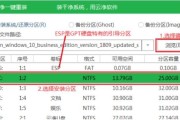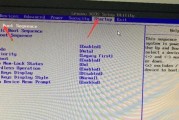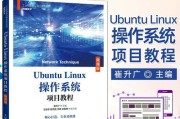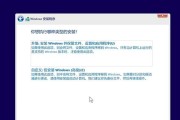在现代计算机中,UEFI(统一的可扩展固件接口)已经逐渐取代了传统的BIOS(基本输入输出系统)。为了在Win7系统中使用UEFI启动U盘进行系统安装,本文将详细介绍步骤和操作。

检查计算机硬件兼容性
要确保计算机支持UEFI启动,并且BIOS版本较新。在计算机上开机时按下DEL、F2或F10等键进入BIOS设置界面。
切换为UEFI模式
在BIOS设置界面中,找到启动选项,并将启动模式从传统的Legacy模式切换为UEFI模式。
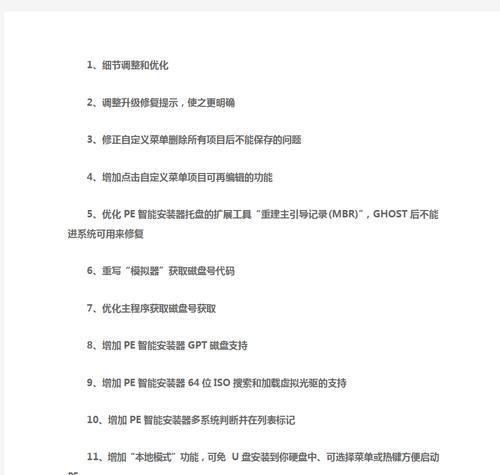
制作启动U盘
使用工具制作一个可用于UEFI启动的U盘。这可以通过使用Rufus等工具来实现,选择对应的操作系统版本和文件系统格式。
设置启动顺序
在BIOS设置界面中,将UEFI启动顺序调整为首先识别和引导U盘。
保存并重启计算机
在BIOS设置界面中保存更改,并重新启动计算机。
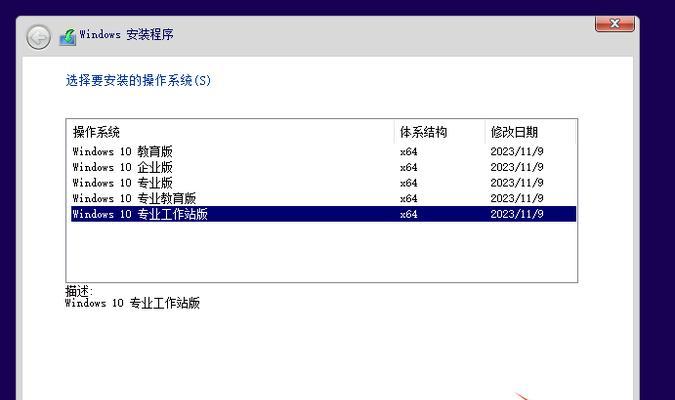
选择UEFI启动设备
当计算机重新启动时,按下相应键(可能是F12或ESC等)以进入引导设备选择菜单。
选择U盘作为启动设备
在引导设备选择菜单中,选择U盘作为UEFI启动设备。
进入系统安装界面
计算机会从U盘启动,并进入Win7系统安装界面。
选择安装选项
在Win7系统安装界面中,选择适当的语言、时区和键盘布局,并点击“下一步”。
接受许可协议
阅读并接受Win7系统的许可协议。
选择安装类型
选择“自定义(高级)”安装类型,以便对分区和硬盘进行更详细的设置。
创建分区和安装系统
根据需求,在硬盘上创建新的分区,并选择其中一个作为Win7系统的安装目标。点击“下一步”开始安装。
等待安装完成
耐心等待系统安装过程完成,期间计算机可能会自动重启。
设置个人信息
根据需要,设置个人信息,如计算机名、密码等,并完成Win7系统的初始化设置。
系统安装完成
安装完成后,您可以开始使用新安装的Win7系统了!
通过本教程,您学会了如何在Win7系统中使用UEFI启动U盘进行系统安装。按照上述步骤操作,您可以轻松搞定安装,为计算机带来新的体验和功能。记得备份重要数据,并确保计算机硬件兼容性,以获得最佳的安装效果。祝您成功安装!
标签: #启动